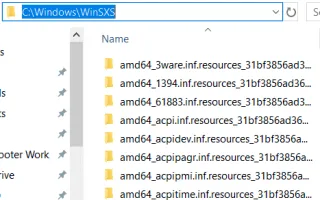Artikel ini adalah panduan pengaturan dengan tangkapan layar untuk mereka yang mencari cara untuk mengatur folder WinSxS di Windows 11.
Windows adalah sistem operasi desktop terbaik dan terpopuler, tetapi masih memiliki banyak kekurangan. Windows kurang dioptimalkan daripada macOS, sehingga menggunakan lebih banyak penyimpanan dan sumber daya.
Salah satu masalah yang sering dihadapi pengguna Windows adalah ruang penyimpanan yang tidak mencukupi. Ada banyak cara untuk mengosongkan ruang penyimpanan di Windows, seperti menghapus program, menghapus foto dan video, dll., tetapi bagaimana jika Anda ingin memperluas penyimpanan tanpa menghapus file pribadi Anda?
Dalam hal ini, Anda dapat mempertimbangkan untuk membersihkan folder WinSxS di sistem Windows Anda. Artikel ini merinci WinSxS dan cara membersihkan folder ini.
Apa itu folder WinSxS?
Windows Side by Side (WinSxS) adalah folder pada drive instalasi sistem. Di sinilah Windows menyimpan file pemulihan, file yang diperlukan untuk menginstal pembaruan, dan komponen Windows versi sebelumnya.
Ini adalah folder yang sangat penting dan membantu Anda untuk kembali ke keadaan sebelumnya jika terjadi kesalahan perangkat lunak. Karena Windows sering menggunakan WinSxS ini untuk menyimpan file baru, ukuran folder dapat bertambah seiring waktu, menyebabkan masalah ruang disk yang rendah.
Folder tersebut terletak di drive penginstalan sistem. Misalnya, jika C: adalah drive penginstalan sistem Anda, Anda dapat menemukan folder WinSxS di jalur C:\Windows\WinSxS .
Saat Anda membuka folder ini, Anda akan melihat bahwa file disimpan di beberapa lokasi di sistem operasi.
Di bawah ini saya bagikan cara mengatur folder WinSxS di Windows 11. Terus gulir untuk memeriksanya.
Cara terbaik untuk mengurangi ukuran folder WinSxS
WinSxS tidak dapat dan tidak boleh dihapus. Menghapus file dari folder WinSxS dapat mengganggu fungsi sistem operasi. Dalam kasus terburuk, PC Anda bahkan mungkin tidak bisa boot.
Oleh karena itu , cara terbaik untuk mengurangi ukuran folder WinSxS adalah dengan menggunakan alat Pembersihan Disk bawaan.
1. Kurangi ukuran folder WinSxS melalui penjadwal tugas
Pertama, Anda dapat menggunakan Penjadwal Tugas untuk mengurangi ukuran folder WinSxS di Windows 11.
- Pertama, klik pada pencarian Windows 11 dan ketik penjadwal tugas . Kemudian buka aplikasi Penjadwal Tugas dari daftar opsi.
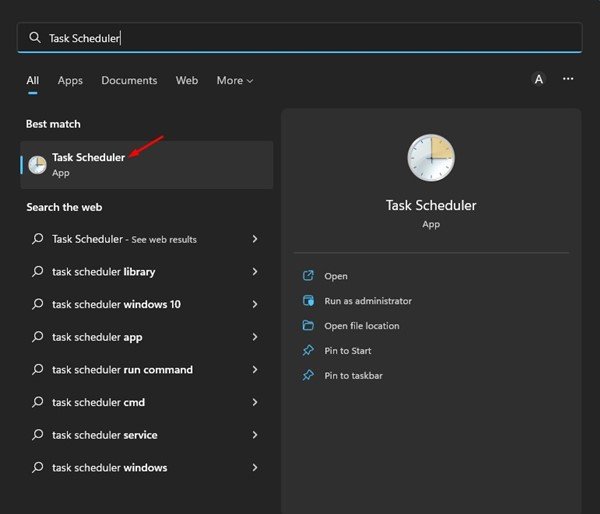
- Navigasikan ke jalur berikut di penjadwal tugas.
Task Scheduler Library\Microsoft\Windows\Servicing\StartComponentCleanup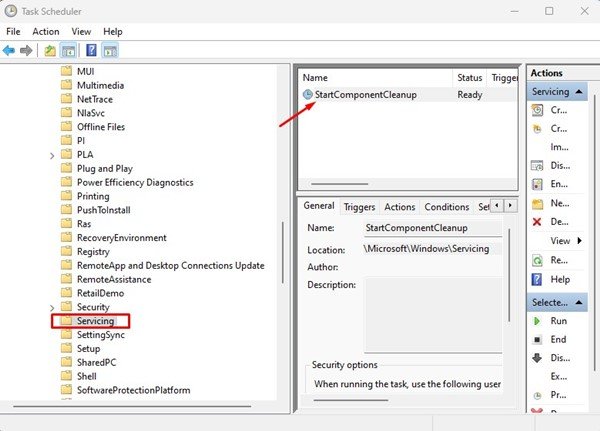
- Di StartComponentCleanup, klik tombol Run di bagian Selected .
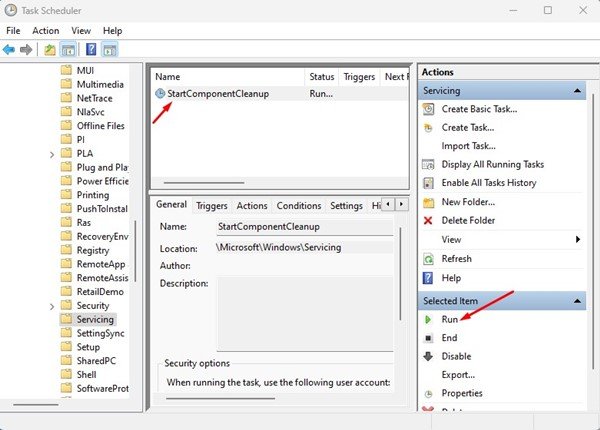
Ini akan meluncurkan alat StartComponentCleanup dan mengurangi ukuran folder WinSxS.
2. Bersihkan WinSxS menggunakan Alat Pembersihan Disk
Anda dapat menggunakan utilitas Disk Cleanup untuk mengurangi ukuran folder WinSxS. Berikut adalah beberapa langkah sederhana yang dibagikan di bawah ini.
- Pertama, buka File Explorer di Windows 11. Klik kanan pada drive instalasi sistem dan pilih Properties. Atau, buka pencarian Windows 11 dan ketik pembersihan disk. Kemudian buka utilitas Disk Cleanup dari daftar.
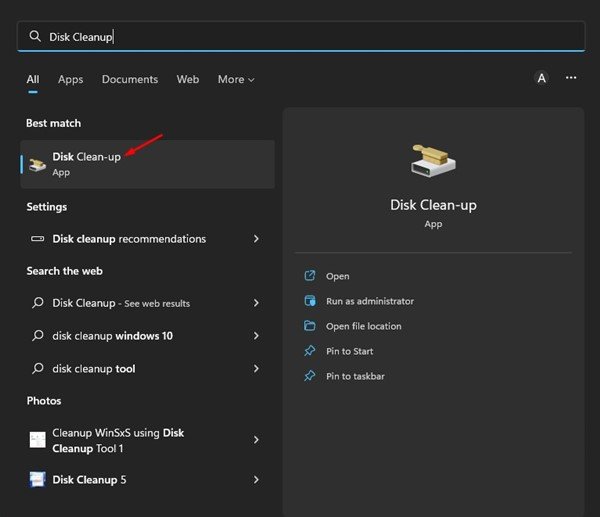
- Klik tombol Disk Cleanup di Local Disk Properties. Jika Anda menggunakan utilitas Disk Cleanup, Anda harus memilih drive yang ingin Anda bersihkan.
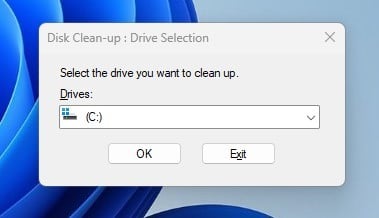
- Pada prompt Disk Cleanup, klik tombol Clean up system files .
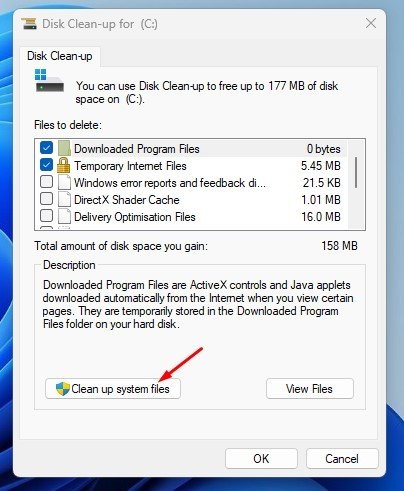
- Sekarang centang semua kotak centang dan klik tombol OK .
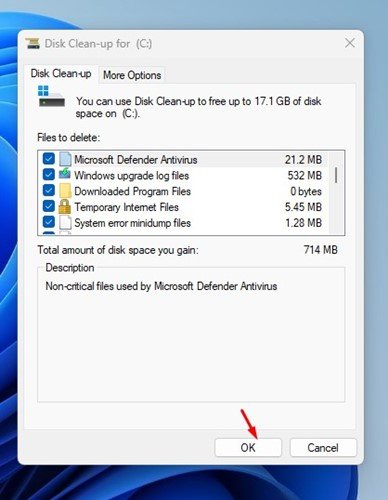
Pengaturan ini selesai. Utilitas Disk Cleanup menjalankan dan membersihkan semua file sistem yang tidak perlu.
3. Bersihkan folder WinSxS melalui CMD
Anda juga dapat menggunakan command prompt untuk membersihkan folder WinSxS. Anda perlu mengikuti beberapa langkah sederhana yang dibagikan di bawah ini.
- Klik pada pencarian Windows 11 dan ketik command prompt. Kemudian klik kanan pada Command Prompt dan pilih ‘Run as administrator’ .
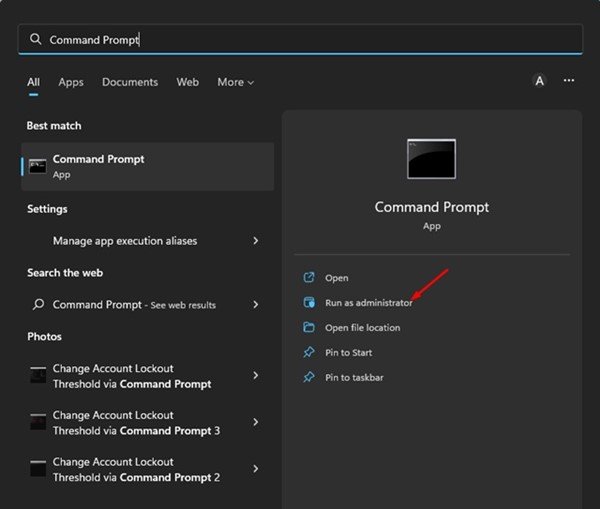
- Pada prompt perintah, jalankan perintah berikut:
DISM.exe /Online /Cleanup-Image /StartComponentCleanup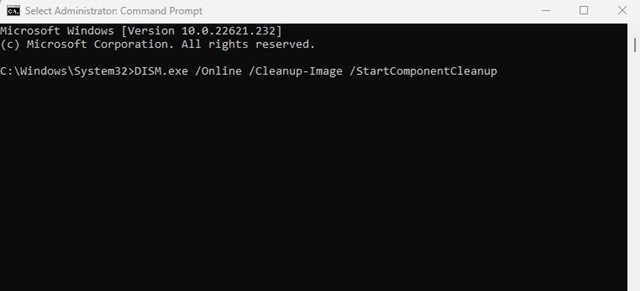
- Ini akan menghapus grup file tertentu dari folder WinSxS. Untuk membersihkan versi komponen Windows yang lebih lama, jalankan perintah berikut:
DISM.exe /Online /Cleanup-Image /StartComponentCleanup /ResetBase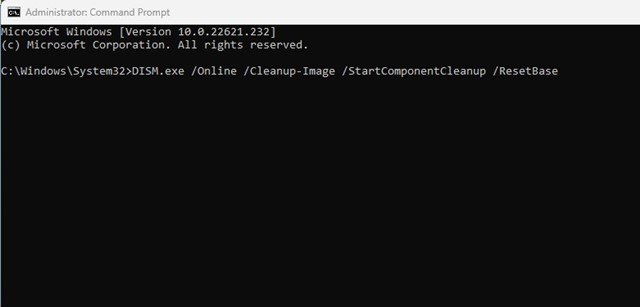
Pengaturan ini selesai. Ini adalah cara membersihkan folder WinSxS melalui Command Prompt di Windows 11.
Di atas, kami melihat cara mengatur folder WinSxS di Windows 11. Kami harap informasi ini telah membantu Anda menemukan apa yang Anda butuhkan.